9 Méthodes pour réparer l’iPhone qui s’éteint et se rallume efficacement
Il y a des problèmes qui ne frappent pas à la porte. L’iPhone qui s’éteint et se rallume tout seul en est un exemple. Cet ennui gênant nécessite une intervention rapide. Voici tout ce que vous devez faire dans cette situation.
Votre iPhone s’éteint et se rallume fréquemment, parfois accompagné de clignotements d’écran ou de ralentissements. Ce problème peut gravement affecter votre communication quotidienne, vos activités professionnelles et même la sécurité de vos données. Dans cet article, nous vous aiderons à restaurer rapidement le fonctionnement normal de votre appareil.
SommaireMasquer
Les raisons pourquoi l’iPhone s’éteint et se rallume tout seul
Comment réparer iPhone qui s’éteint et se rallume
- Méthode 1 : Forcer le redémarrage
- Méthode 2 : Désinstaller les applications suspectes récentes
- Méthode 3 : Nettoyer l’espace de stockage
- Méthode 4 : Changer les équipements de charge
- Méthode 5 : Vérifier et mettre à jour le système iOS
- Méthode 6 : Restaurer l’iPhone via iTunes
- Méthode 7 : Réparer l’iPhone sans perte de données HOT
- Méthode 8 : Vérifier l’état de la batterie
- Méthode 9 : Contacter le support officiel pour réparation
FAQ : Réponses aux questions les plus fréquemment posées
Conclusion
Les raisons pourquoi l’iPhone s’éteint et se rallume tout seul
1. Mise à jour d’iOS défectueuse
Une mise à jour défectueuse risque de provoquer des problèmes de fonctionnement sur l’appareil. L’iPhone pourrait donc s’éteindre et s’allumer tout seul. Dans les réglages du mobile, vous trouverez tout un menu pour gérer vos mises à jour iOS. C’est le seul moyen fiable afin de les installer.
2. Vieillissement de batterie
A l’approche de la fin du cycle de la batterie, elle pourrait émettre des signes de dysfonctionnement. Un iPhone qui s’éteint et se rallume tout seul est l’un des signes du vieillissement de la batterie. Dans ce cas-là, vous devez vérifier l’état de votre batterie ou même la changer.
3. Problème de la carte mère
Là, il s’agit d’un gros coup dur. En effet, la carte mère est la pièce maîtresse de l’iPhone. Si elle est touchée, vous pouvez dire adieu au mobile. Quand votre iPhone s’éteint et se rallume tout seul, c’est un signe qui devraient attirer votre attention sur ce problème.
4. Dysfonctionnement matériel
Les blocages d’un mobile ne sont toujours pas provoqués par un problème logiciel. Si votre iPhone s’éteint et se rallume tout seul, il faut penser à une vérification matérielle. Certaines versions iOS permettent de réaliser des diagnostics de l’appareil. En revanche, vous pouvez voir avec le SAV le plus proche. Le technicien analysera rapidement l’iPhone et vous donnera un rapport complet sur son état.
5. Logiciel malveillant
Pour installer des applications sur l’iPhone, vous n’avez qu’une adresse : l’App Store. Malheureusement, plusieurs utilisateurs n’hésitent pas à télécharger des fichiers APK de n’importe quel site web. Néanmoins, l’erreur sera fatale. Un logiciel malveillant est capable de bouleverser le fonctionnement du mobile. L’iPhone commence alors à s’éteindre et s’allumer tout seul. Dommage !
Comment réparer iPhone qui s’éteint et se rallume
Les raisons pour lesquelles un iPhone s’éteint et se rallume sont variées, aussi les solutions doivent-elles être adaptées à chaque scénario. Nous allons procéder par étapes, en commençant par les manipulations les plus simples et sans risque.
Méthode 1 : Forcer le redémarrage
Heureusement, Apple a pensé à ce problème que votre iPhone s’éteint et se rallume tout seul. Vous devez donc suivre le processus permettant de redémarrer l’iPhone par force.
Le redémarrage forcé résout les bugs logiciels relativement simples. Vous devez aussi savoir que chaque version de l’iPhone a sa propre méthode pour réaliser l’opération. Vous réaliserez, dans tous les cas, une combinaison d’appui. Néanmoins, ce sont les boutons qui diffèrent à chaque fois. Ci-dessous les étapes à suivre.
Sur iPhone 6s ou antérieurs :
Appuyez simultanément sur le bouton d’alimentation et le bouton principal pendant 10 secondes.
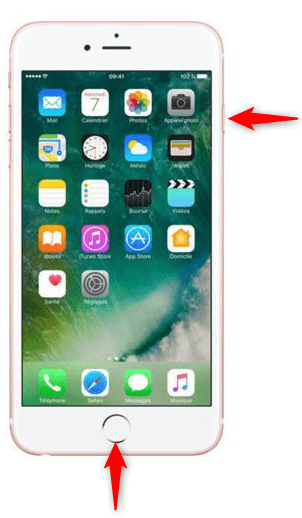
Redémarrage de l’iPhone 6s ou version plus ancienne
Sur l’iPhone 7 / 7 Plus :
Appuyez simultanément sur le bouton d’alimentation et le bouton volume – pendant 10 secondes.
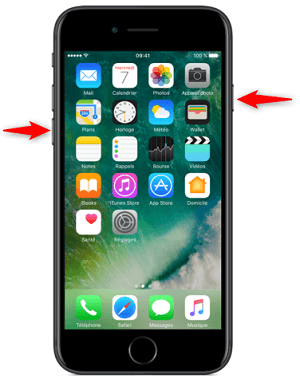
Redémarrage de l’iPhone 7
Sur l’iPhone 8 et ultérieurs :
Appuyez brièvement sur le bouton volume + puis sur le bouton volume – > Appuyez sur le bouton latéral.

Redémarrer iPhone 8 et modèles antérieurs
Méthode 2 : Désinstaller les applications suspectes récentes
Si le problème est apparu après avoir installé une nouvelle application, elle pourrait être la cause des moments où votre iPhone s’éteint et se rallume. Les applications peuvent introduire des bugs ou des conflits, surtout si elles ne sont pas mises à jour régulièrement ou si elles proviennent de sources non officielles.
Étape 1 : Sur l’écran d’accueil, appuyez longuement sur l’icône de l’application que vous suspectez (gardez enfoncé jusqu’à ce que toutes les icônes tremblent).
Étape 2 : Cliquez sur le bouton X en haut à gauche de l’icône, puis confirmez par Supprimer l’application.
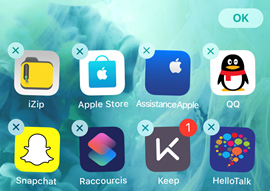
Supprimer les apps sur iPhone XS
Priorisez les applications installées dans les dernières 24 à 48 heures, ainsi que celles qui ont tendance à crash.
Méthode 3 : Nettoyer l’espace de stockage
Un espace de stockage saturé force le système à lutter pour fonctionner, ce qui peut déclencher des protections où votre iPhone s’éteint et se rallume. Libérer de l’espace permet au iOS de respirer et de gérer les données correctement.
Étape 1 : Ouvrez Réglages sur votre iPhone, puis allez dans Général > Stockage iPhone. Ici, vous verrez la quantité d’espace utilisé et restant.
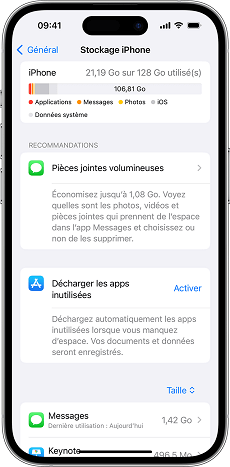
Stockage iphone icloud
Étape 2 : Parcourez la liste des éléments qui prennent le plus de place, Vous pouvez les sauvegarder sur iCloud ou un ordinateur, puis les supprimer du téléphone.
Méthode 4 : Changer les équipements de charge
Les chargeurs non originaux peuvent causer des instabilités d’alimentation, provoquant des moments où votre iPhone s’éteint et se rallume pendant la charge. Apple conçoit ses accessoires pour délivrer une tension et un courant stables, adaptés à chaque modèle.
Donc, si vous utilisez actuellement un chargeur non Apple (ou un câble abîmé), débranchez-le immédiatement de l’iPhone et de la prise murale. Utilisez un chargeur officiel et un câble Lightning original.
Méthode 5 : Vérifier et mettre à jour le système iOS
Les mises à jour iOS incluent souvent des corrections de bugs spécifiques aux redémarrages, aux conflits d’applications ou aux compatibilités. Mettre à jour peut résoudre des problèmes causés par une version obsolète.
Étape 1 : Ouvrez Réglages > Général > Mise à jour logicielle. L’iPhone vérifiera automatiquement s’il y a une nouvelle version.
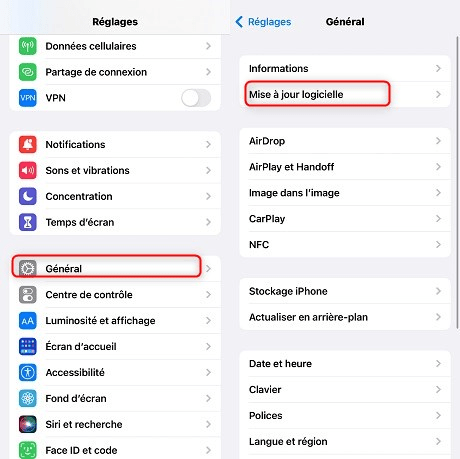
Mise à jour logicielle
Étape 2 : Si une mise à jour est disponible, cliquez sur Télécharger et installer. Acceptez les conditions d’utilisation, puis attendez la fin du téléchargement et de l’installation (l’appareil redémarrera automatiquement pendant le processus).
Méthode 6 : Restaurer l’iPhone via iTunes
Vous le connaissez certainement. Avec iTunes, cependant, quel est le rapport de ce logiciel avec un iPhone qui s’éteint et se rallume ? En effet, iTunes propose aussi plusieurs autres services. La restauration de données est celle dont vous avez besoin aujourd’hui pour réparer votre iPhone se rallume tout seul. Mais pour profiter de cette fonctionnalité, il faudra avoir au moins une sauvegarde sur iTunes. Le reste n’est qu’une simple affaire.
Faites attention aussi à ce que la restauration est une opération équivalente à un formatage, et elle va donc écraser vos documents actuels. Pourquoi ne pas en créer une copie ? A la fin du processus, gardez un œil sur l’iPhone. Si le problème est d’ordre logiciel, cette méthode est capable de l’enterrer. Sinon, vous n’aurez pas perdu grand-chose en effectuant l’essai. Voici les étapes à suivre.
Étape 1 : Connectez votre iPhone à l’ordinateur et lancez iTunes > Cliquez sur Restaurer la sauvegarde.
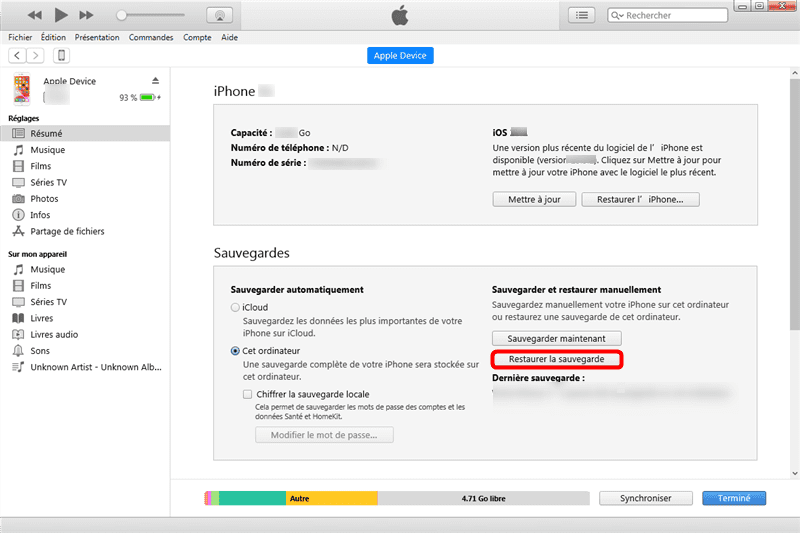
Cliquez sur Restaurer la sauvegarde
Étape 2 : Choisissez la sauvegarde à récupérer puis cliquez sur Restaurer.
Méthode 7 : Réparer l’iPhone sans perte de données
AnyFix est un logiciel spécialisé dans la réparation des problèmes iOS, conçu pour résoudre des défauts système sans effacer les données (dans la plupart des cas). Il est plus accessible que iTunes pour les utilisateurs non experts et il est idéal pour arrêter les cycles où votre iPhone s’éteint et se rallume sans perdre vos données.
Avantages clés d’AnyFix :
- Le logiciel analyse et répare automatiquement sans aucune intervention de la part de l’utilisateur.
- Vous pouvez préserver vos données sur l’iPhone grâce au mode de réparation standard proposé par AnyFix. Si le problème persiste, vous pouvez essayer le mode de réparation ultime. Il est le plus fort des services proposés.
- Le temps de réparation nécessaire avec ce logiciel est très court. En quelques minutes, vous verrez une fenêtre à l’écran qui vous informe du succès de l’opération.
- AnyFix peut réparer des erreurs comme l’App Store qui ne se lance pas, iPhone qui est bloqué, ou Face ID qui ne fonctionne plus.
Voici comment faire pour enterrer le problème qu’un iPhone s’éteint et se rallume tout seul :
Étape 1 : Téléchargez et lancez AnyFix en connectant votre iPhone à l’ordinateur.
Télécharger pour Win Compatible avec tous Windows Télécharger pour Mac Compatible avec tous MacOS
Essai Gratuit*100% Propre & Sûr
Étape 2 : Cliquez sur Réparer le système > Cochez l’option Réparer Maintenant.
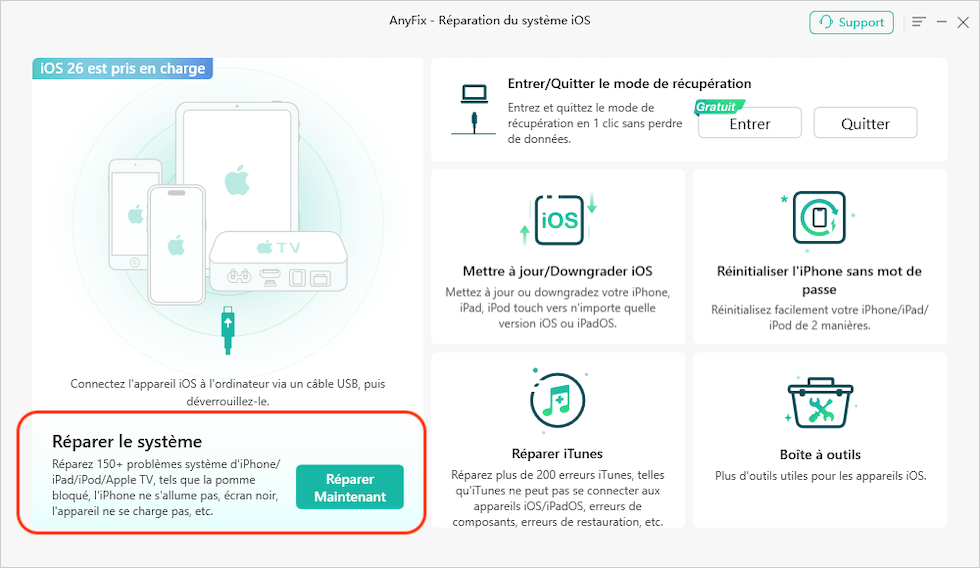
Réparer le système
Étape 3: Choisissez un mode de réparation qui vous convient > Cliquez sur le bouton Suivant.

AnyFix – Choisir le mode de réparation
Étape 4 : Suivez les instructions pour mettre votre iPhone en mode de récupération.
Étape 5 : Vérifiez les informations de l’iPhone puis cliquez sur Télécharger pour télécharger le firmware.
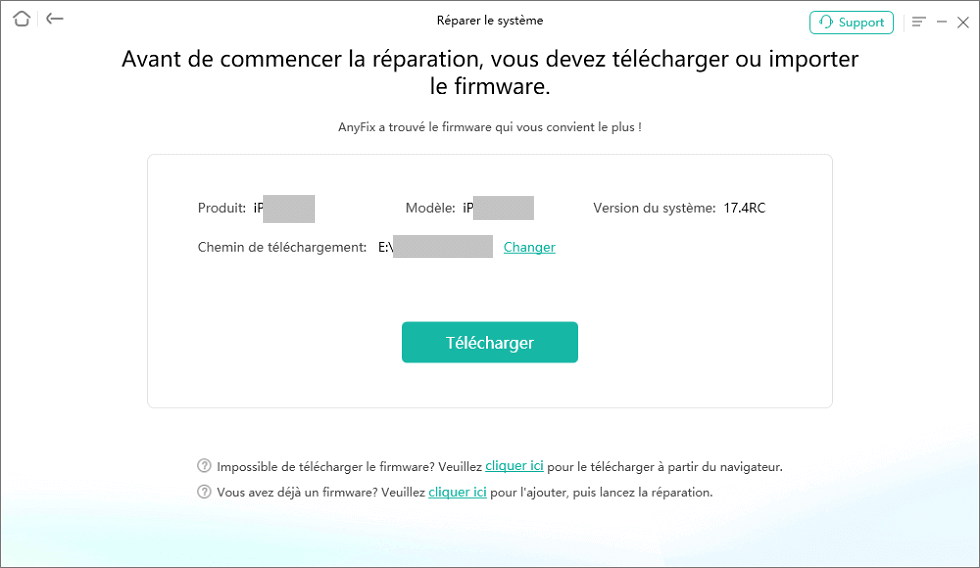
Télécharger ou importer le firmware
Étape 6 : Une fois le téléchargement terminé, cliquez sur Commencer Réparation stansard.
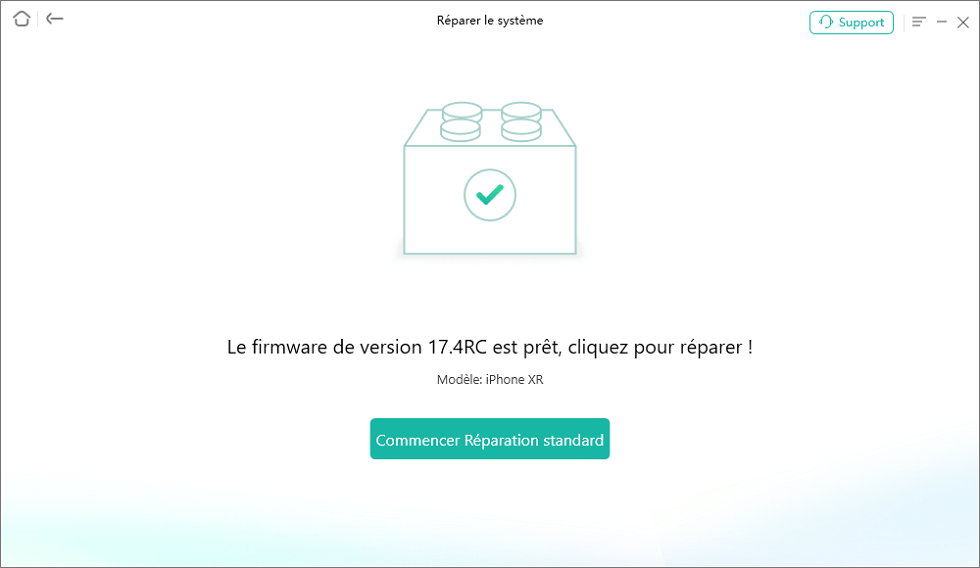
AnyFix – Commencer la réparation
Étape 7 : Patientez la fin du processus et vous aurez votre iPhone en état normal.

Réparation terminée
Méthode 8 : Vérifier l’état de la batterie
Si les solutions logicielles ne fonctionnent pas, le problème pourrait être matériel. Vous pouvez vérifier l’état de la batterie avant de contacter le service technique.
Étape 1 : Ouvrez Réglages > Batterie.
Étape 2 : Cliquez sur État de la batterie. Ici, vous verrez la Capacité maximale.
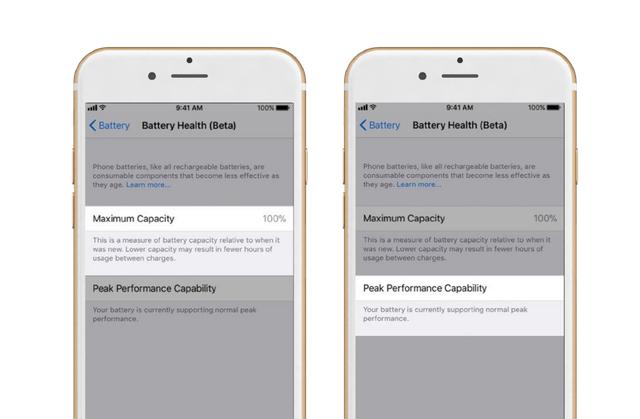
L’état de la batterie iOS
Étape 3 : Si la capacité est inférieure à 70%, il faut la remplacer.
Méthode 9 : Contacter le support officiel pour réparation
Si toutes les autres méthodes échouent, il est temps de faire appel aux experts d’Apple. Ils peuvent diagnostiquer des défauts matériels cachés qui font que votre iPhone s’éteint et se rallume et effectuer des réparations professionnelles.
FAQ : Réponses aux questions les plus fréquemment posées
Lorsque mon iPhone s’éteint et se rallume automatiquement, mes données risquent-elles d’être perdues ?
Dans la plupart des cas, non—les données sont stockées sur le stockage interne, et les redémarrages ne les effacent pas. Cependant, si le problème est causé par une corruption grave du système ou un défaut matériel, il y a un risque de perte (par exemple, si la carte mère est endommagée). C’est pourquoi il est crucial de sauvegarder régulièrement, surtout lorsque vous remarquez des symptômes anormaux.
L’état de ma batterie est de 85 %, mais mon iPhone continue de s’éteindre et de se rallumer. Est-ce un problème de batterie ?
Peut-être pas directement. La plupart des iPhone fonctionnent correctement jusqu’à 80 % de capacité. Si vous avez 85 %, le problème est plus probablement lié à un logiciel ou à une mauvaise connexion de la batterie. Utilisez d’abord AnyFix pour vérifier les problèmes système—si cela ne fonctionne pas, un technicien peut vérifier le connecteur de la batterie.
Mon iPhone ne s’éteint et ne se rallume automatiquement qu’en charge. Quelle est la cause ?
C’est presque toujours lié à la charge : soit le chargeur/câble est défectueux (tentez un accessoire officiel), soit la prise de charge de l’iPhone a un défaut. Si le problème persiste avec un chargeur original, la prise de charge ou le circuit de charge interne est probablement défectueux—contactez Apple pour une réparation.
Conclusion
Attention aux signes que votre iPhone émet. Si ce dernier commence à s’éteindre et se rallumer fréquemment, vous devez alors utiliser AnyFix afin de le réparer complètement et profondément.
Il est capable de réparer le système iOS, comme écran noir/blanc, échec de mise à jour iOS, redémarrage en boucle ou appareil ne répond pas, etc,. Téléchargez-le maintenant pour avoir un essai gratuit et en découvrir plus.

AnyFix – Réparer l’iPhone qui s’éteint et se rallume
AnyFix gère plus de 150 problèmes iOS/iPadOS/tvOS avec facilité, couvrant presque tous les scénarios possibles. Faites l’expérience d’un dépannage sans tracas en quelques clics et récupérez un appareil Apple fonctionnant correctement en quelques minutes.
Télécharger pour Win Compatible avec tous Windows
Télécharger pour Mac Compatible avec tous MacOS
Essai Gratuit *100% Propre & Sûr
Questions liées aux produits ? Contactez l'équipe Support pour trouver une solution >

